深山红叶U盘重装Win10系统教程
Win 10现在是一个炙手可热地系统,它深受很多用户地喜欢。但有的朋友不知道如何用u盘安装win 10系统。那么接下来小编跟大家分享使用深山红叶U盘重装win 10系统教程。
前期准备
1、重装系统时C盘会被格式化,故在重装系统前请先手动将重要资料转移到其他地方
2、制作一个深山红叶U盘启动盘
3、查询自身机型的U盘启动快捷键
4、保持电脑处于联网状态下进行以下操作
5、重装前准备一个重装的ISO/GHO镜像文件拷贝到U盘里面。(建议win10使用1909以上版本系统)
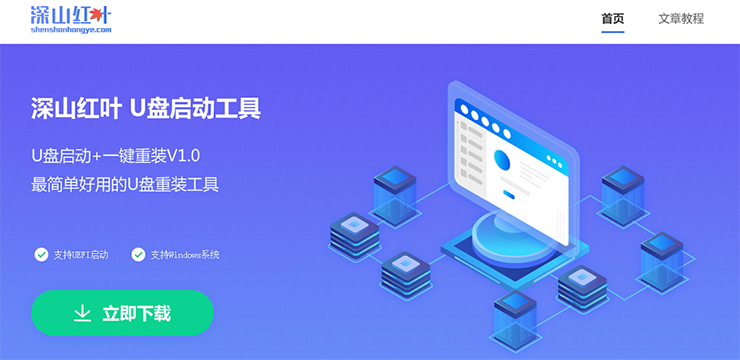
第一步
插入装有深山红叶winpe系统的U盘,开机或重启电脑,当开机画面一闪而过之际,眼疾手快地按下U盘启动快捷键进入优先启动项设置界面
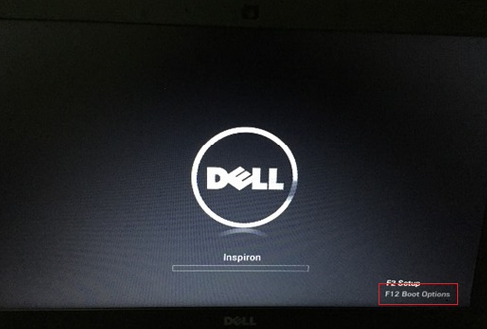
第二步
选择U盘选项后回车进入下一步,注意:通常带有“USB”字样的选项即为U盘选项
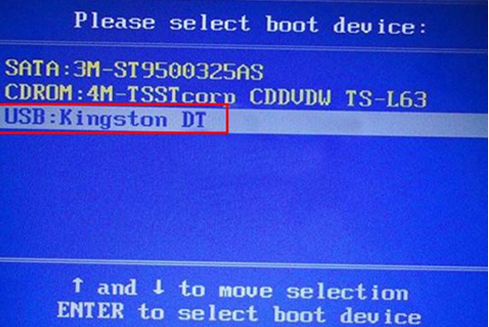
第三步
进入深山红叶winpe界面后,通过“↑↓”键选择“【1】运行深山红叶Win10PE(X64)UEFI版(首选)”
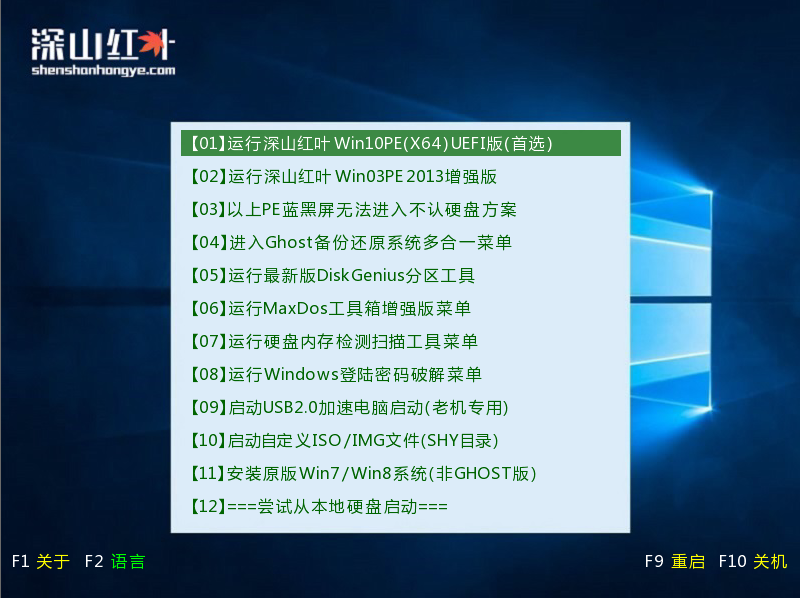
第四步
选择U盘里面准备的ISO镜像文件安装,参考下图

第五步
这里勾选复选框内后点击“是”(建议将“完成后重启”和“引导修复”这两个选项勾选)
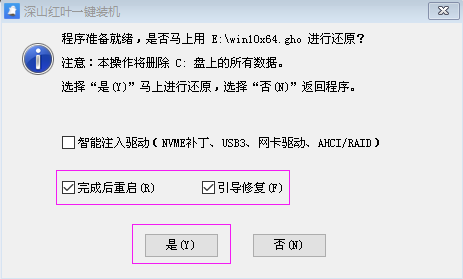
第六步
程序写入待安装完毕后点击 “是” 重启电脑,同时要拔掉U盘以免再次进入深山红叶winpe界面了
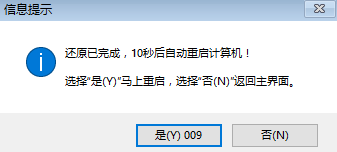
第七步
重启后就电脑会进入重装系统的第二阶段,此时无需操作,静待安装完成即可,如果成功进入win 10操作系统的桌面,即表明成功重装了win 10系统

